Windows 8: включить скрытую учетную запись администратора.

Windows 8, также как и её предшественница Windows 7, поставляется с учётной записью администратора, которая в системе отключена по умолчанию. Пока она не предлагает включить и использовать запись администраторы на ежедневной основе, она может быть использована для различных целей. Одной из причин является её использование в качестве резервного аккаунта в случае, если Вы не можете войти в учетную запись обычного пользователя, или для задач, которые требуют административных привилегий. Когда вы в панели управления, просматриваете список учетных записей в учетных записях пользователей, можно заметить, что скрытая учетная запись администратора, там не указана, а указана в учетной записи » Гость», которая также отключена. Вам будет проще включить учетную запись администратора, если вы по-прежнему можете войти в Windows с учетной записью администратора.
Включаем учетную запись администратора в Windows 8
Для того что бы включить срытую по умолчанию в системе учётную запись администратора, Вам нужно будет выполнить команду из командной строки с повышенными привилегиями. Для этого Вам необходимо сделать следующее:
- Нажмите клавишу Windows, чтобы попасть в метро интерфейс, если Вы ещё не там.
- Введите cmd и щёлкните правой кнопкой мыши на результат Командная строка , который должен появиться.
- После этого внизу откроется список опций. Выберите Запуск от имени администратора.
- Примите запрос контроля учетных записей.
Чтобы включить скрытую учетную запись администратора, введите следующую команду: net user администратор /active:yes
Если вы когда-либо хотите, чтобы отключить учетную запись, выполните те же инструкции, но запустить следующую команду:
net user administrator /active:no
После активации учетной записи, вы увидите её в списке в user accounts control panel applet. Обратите внимание, что учётной записи не назначен пароль, и поэтому вы должны рассмотреть возможность установки пароля для повышения безопасности учётной записи.
Включить учетную запись если Вы не можете войти в Windows 8
Если вы забыли свой пароль и никак не можете войти в систему, чтобы получить обратно вход в систему, вы можете использовать учётную запись администратора. Обязательно обратите внимание, что во время выполнения этой команды, может быть запрошен пароль, который будет сброшен, если вы используете для входа в систему пароль учетной записи Майкрософт. Вы можете, например, запросить пароль из другой системы или с вашего смартфона.
Если Вы не можете больше войти в ОС Windows 8, вы всё ещё можете восстановить систему, включив скрытую учетную запись администратора. Сам процесс требует от вас скачать Offline NT Password & Registry Editor, который доступен в виде ISO-образа, который можно записать на CD или DVD, и файл, который Вы можете установить на флэш-накопитель USB. Затем необходимо загрузиться с выбранного устройства, чтобы увидеть, DOS интерфейс, где вам для восстановления учетной записи пользователя, нужно будет выполнить последовательность команд. Вот шаги, которые необходимо выполнить:
- Первый экран, нажмите клавишу enter, чтобы продолжить.
- Выберите жесткий диск, где установлена Windows 8. Это может занять некоторое время, чтобы получить право входа, в зависимости от количества разделов на ПК, как с помощью «Linux-way» и количества в списке жёстких дисков.
- Затем вы должны ввести путь к реестру. Я рекомендую нажать на Enter, чтобы попробовать путь по умолчанию, который обычно правильно определяется программой.
- Нажмите q
- Выберите опцию восстановления пароля (1)
- Введите Администратор как учетную запись Пользователя, которую требуется изменить.
- Выберите вариант unlock and enable user account (4)
- Используйте ! и q для завершения редактирования и сохранения значений.
Перезагрузите компьютер и убедитесь, что вы загружаетесь снова в операционную систему. Теперь вы должны увидеть запись администратора, перечисленную на странице регистрации. Выберите её, чтобы восстановить доступ к системе. Здесь же, Вы можете изменить и другие пароли учётных записей или выполнить задачу администрирования для восстановления доступа к ПК.
Дополнение
И всё таки, вместо того чтобы включать скрытую учетную запись администратора, вы можете легко создать в системе новую учетную запись пользователя с правами администратора. Вы могли бы затем использовать эту учетную запись для входа в систему если возникла экстренная ситуация, и Вы не можете больше войти в свой обычный аккаунт.
Вы также должны знать, что изменение пароля учетной записи пользователя может повлиять на файлы, доступные для этой учетной записи. Это особенно верно, если вы используете на своём ПК шифрование. Если это так, файлы могут быть больше не доступны после того, как был изменён пароль учетной записи.
Заключение
Для целей восстановления входа в систему, я вообще рекомендую создавать вторую «обычную» учетную запись «администратор», чем включать скрытую учетную запись «администратор». Основной причиной этого является то, что скрытые аккаунты имеют дополнительные привилегии, также как и другие учетные записи.



 Ноябрь 20th, 2014
Ноябрь 20th, 2014  Данил
Данил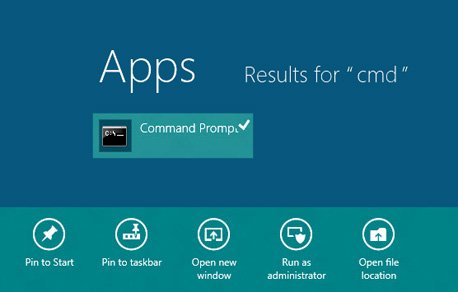
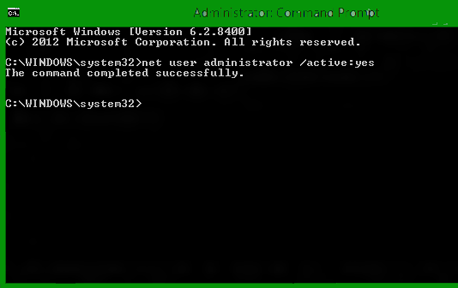
 Опубликовано в
Опубликовано в  :
: